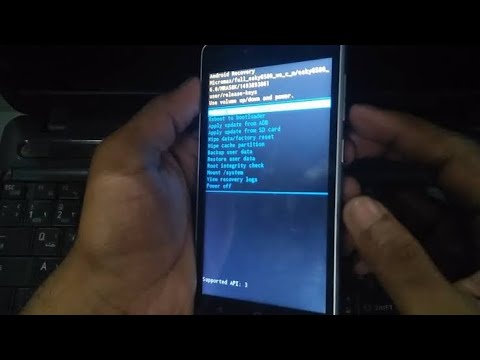Unapopata kompyuta unayopenda, unataka pia kupata mfumo wa uendeshaji unayopenda. Lakini wakati mwingine, kuwa na mfumo mmoja wa uendeshaji unayopenda tu haitoshi. Unaweza kupenda mifumo miwili tofauti ya kufanya kazi kiasi kwamba huwezi kuchagua kati yao. Mafunzo haya yatakuonyesha jinsi ya boot nyingi kati ya mifumo 2 tofauti ya uendeshaji.
Hatua
Sehemu ya 1 ya 3: Kugawanya Hifadhi Yako Ngumu

Hatua ya 1. Sakinisha mfumo wa uendeshaji kwanza kugawanya kiendeshi chako
Vinginevyo, unaweza kuweka gari yako ngumu kwenye kompyuta nyingine ya Windows na kuigawanya kwa kutumia hiyo. Fungua menyu ya Mwanzo na andika diskmgmt.msc. Kisha bonyeza ↵ Ingiza.

Hatua ya 2. Subiri dirisha kuonekana kama hii
Kwa kudhani gari yako ngumu ya msingi imepangwa R: \, bonyeza hiyo bonyeza na bonyeza "Shrink Volume". Subiri mazungumzo mengine kufungua.

Hatua ya 3. Ingiza kiasi ili kupunguza gari ngumu kwa, katika megabytes
(Kwa mfano ikiwa ulikuwa na gari ngumu ya terabyte na ungetaka kutengeneza kizigeu cha 500GB baadaye utapunguza diski yako ngumu na 514400 MB). Mara baada ya kuingiza kiasi cha kupungua kununua vyombo vya habari, Ingiza.

Hatua ya 4. Hakikisha unaona "kizuizi" kipya kinachosema "nafasi isiyotengwa" na saizi ya nafasi
Bonyeza kulia kwenye nafasi hii na bonyeza "Sauti mpya rahisi". Dirisha inapaswa basi kutokea ambayo inaonekana kama hii.

Hatua ya 5. Bonyeza Ijayo

Hatua ya 6. Ikiwa unataka kuweka ramani ya gari maalum basi unaweza kuichagua kutoka orodha ya kushuka; vinginevyo bonyeza Ijayo

Hatua ya 7. Tenga kizigeu chako jina ukitaka
Kwa mfano, unaweza kutumia hakiki ya Ufundi ya Windows 10. Ikiwa hautaki basi hakikisha kisanduku cha kukagua Fanya muundo wa haraka una alama ndani yake kisha bonyeza Ijayo.

Hatua ya 8. Bonyeza Maliza
Rudia mchakato wa kugawanya mara moja kwa kila mfumo wa uendeshaji unayotaka boot nyingi. (Ikiwa gari yako ngumu ina uwezo wa chini ya 500GB, ni bora kusanikisha OS 4 na ikiwa gari yako ngumu iko chini ya 100GB, ni bora kuepusha mchakato huu kabisa.)

Hatua ya 9. Funga uchezaji, ikiwa unaiona
Sasa kwa kuwa hiyo imefanywa unaweza kupata dirisha la kuchezesha ambalo linaonekana kama hii. Ikiwa utaifunga tu; hatuhitaji kufanya kitu kingine chochote kwa kizigeu sasa.

Hatua ya 10. Funga mchakato wa kugawanya
Sasa tumemaliza na yote tunayohitaji kufanya ndani ya Windows. Ingiza media ya boot na uzime PC yako au ikiwa umegawanya gari ngumu na kompyuta nyingine, izime, ondoa gari ngumu, zima kompyuta lengwa na ingiza gari ngumu iliyogawanywa kwenye kompyuta lengwa.

Hatua ya 11. Jitayarishe kusanikisha OS zako
Ikiwa unaweka kupitia USB kisha ingiza kwenye mashine inayolengwa na nenda kwenye hatua inayofuata. Ikiwa unasakinisha kupitia CD / DVD kisha nguvu kwenye kompyuta yako, ingiza CD / DVD kwenye gari, kisha ushikilie kitufe cha nguvu kwa sekunde 6-8 hadi kompyuta izime.
Sehemu ya 2 ya 3: Kuweka Mifumo ya Uendeshaji

Hatua ya 1. Sakinisha mfumo wako wa kwanza wa uendeshaji
Chukua njia ya kawaida ya hii, lakini unapowasilishwa na skrini inayokuuliza ni wapi unataka kuiweka chagua moja tu. (Unaweza kuona kitu kinachoitwa Disk 0 Kizuizi 1: Mfumo Umehifadhiwa. Puuza hii na usakinishe kwa moja ya sehemu zingine.)

Hatua ya 2. Sakinisha mfumo wa pili wa uendeshaji
Wakati mfumo wako wa kwanza wa uendeshaji umesakinisha, ondoa chanzo cha kwanza cha kusakinisha, ingiza ya pili, weka nguvu kompyuta yako na boot kutoka kwa media yako ya boot.
Unapoweka mfumo wako wa pili wa uendeshaji hakikisha kusanikisha kwa kizigeu tofauti na ile uliyoweka OS ya kwanza au boot nyingi hazitafanya kazi

Hatua ya 3. Ondoa midia vyombo vya habari na kufunga kompyuta yako chini
Ikiwa hautaondoa chanzo chako cha kusakinisha basi kompyuta inaweza kujaribu kuanza kutoka tena.
Sehemu ya 3 ya 3: Kuchagua Mfumo wa Uendeshaji ili Kuanzia
Hatua ya 1. Imarisha kompyuta yako juu

Hatua ya 2. Chagua mfumo wa uendeshaji unayotaka kuanza kutoka
Zote mbili zinapaswa kuorodheshwa hapo.
Kisha umesanidi boot nyingi kwa usahihi
Vidokezo
- Hii inaweza kuchukua muda mwingi! Hakikisha una kitu cha kufanya wakati mifumo ya uendeshaji ikisakinisha!
- Zaidi kwamba mifumo moja ya uendeshaji inaweza kuwekwa. Unahitaji tu kusanidi sehemu nyingi na usakinishe OS kwa sehemu tofauti.